win10关机就重启怎么回事 Win10系统关机后自动重启如何解决
更新时间:2024-03-18 14:59:42作者:jiang
Win10系统是目前广泛使用的操作系统之一,但有时候用户可能会遇到关机后自动重启的问题,这种情况可能是由于系统设置问题、硬件故障或者软件冲突引起的。为了解决这一问题,我们可以尝试重新设置系统的电源选项、检查硬件连接、更新驱动程序或者卸载最近安装的软件。通过逐步排查并解决可能的原因,我们有望成功解决Win10系统关机后自动重启的困扰。
步骤如下:
1、在桌面上“此电脑”鼠标右键,弹出的快捷菜单单击“属性”命令。
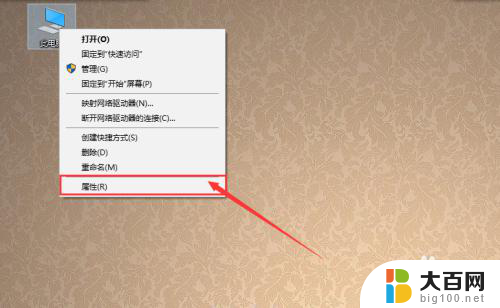
2、然后,点击左侧的【高级系统设置】。

3、打开【高级系统设置】窗口,切换到【高级】选项卡。单击“启动和故障恢复”的“设置”按钮。如图所示。
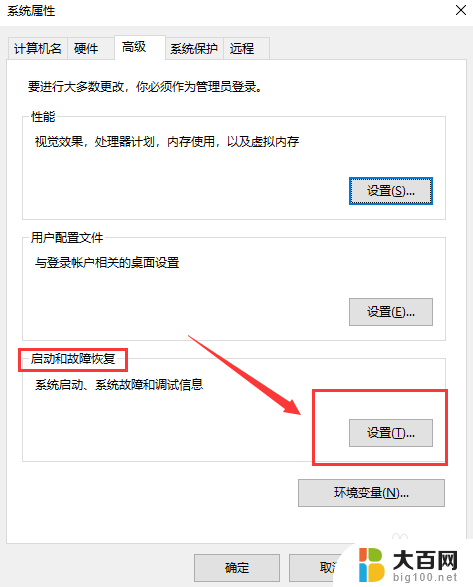
4、在“系统失败”选项下将【自动重新启动】的复选框去掉,也就是去掉勾。然后点击“确定”按钮,使系统设置生效。
然后关闭电脑,看看是否还会自动重启。
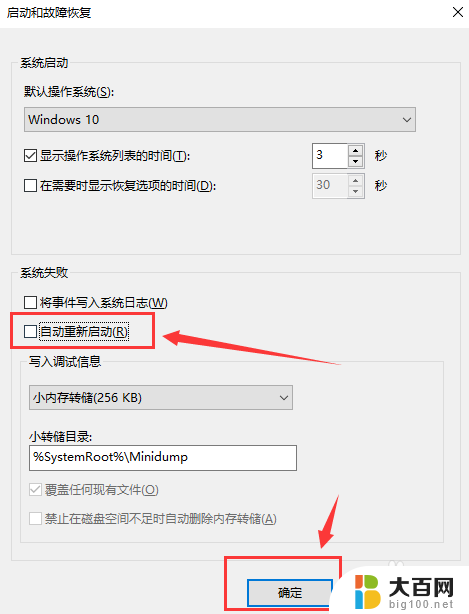
以上是关于win10关机后重启的解决方法,如果你遇到这种情况,可以按照以上小编提供的方法来解决,希望对大家有所帮助。
win10关机就重启怎么回事 Win10系统关机后自动重启如何解决相关教程
- win10开始关机自动重启 电脑关机后自动重启怎么解决
- win关机自动重启 Win10系统关机后总是自动重启怎么处理
- win10一开机就自动重启 Win10电脑开机后自动重启怎么办
- 戴尔win10关机立马自动重启 笔记本电脑关机后自动重启怎么解决
- win10f4f7f8都没法重启 Win10系统无法关机或重启的解决方案
- 重启命令win10 win10系统中CMD如何快速关机或重启电脑
- win10系统一直自动重启 Win10系统自动重新启动怎么办
- windows10怎么设置自动重启 Windows10系统电脑自动重启怎么关闭
- 重启电脑后桌面图标重新排列 解决Win10重启后桌面图标自动重新排列的技巧
- w10怎么关闭开机自启动项 Win10如何关闭开机启动项
- win10系统消息提示音怎么关闭 薄语消息提示音关闭方法
- win10怎么看是不是安全模式 win10开机如何进入安全模式
- win10命令行修改ip地址 win10怎么设置局域网IP地址
- win10 局域网 闪退 浏览器闪退频繁怎么解决
- 电脑设置 提升网速 win10 如何调整笔记本电脑的网络设置以提高网速
- 怎么看win10系统是32位还是64位 如何检测Win10系统是32位还是64位
win10系统教程推荐
- 1 电脑设置 提升网速 win10 如何调整笔记本电脑的网络设置以提高网速
- 2 电脑屏幕调暗win10 电脑屏幕调亮调暗设置
- 3 window10怎么一键关机 笔记本怎么使用快捷键关机
- 4 win10笔记本怎么进去安全模式 win10开机进入安全模式步骤
- 5 win10系统怎么调竖屏 电脑屏幕怎么翻转
- 6 win10完全关闭安全中心卸载 win10安全中心卸载教程详解
- 7 win10电脑怎么查看磁盘容量 win10查看硬盘容量的快捷方法
- 8 怎么打开win10的更新 win10自动更新开启教程
- 9 win10怎么关闭桌面保护 电脑屏幕保护关闭指南
- 10 电脑怎么更新回win10 电脑升级win10教程